
Comment ouvrir un PDF avec LibreOffice pour une édition ultérieure ?

Beaucoup d’amis me demandent s’ils peuvent importer des PDF dans LibreOffice pour les éditer. Après tout, LibreOffice dispose de puissantes fonctions d’importation et d’exportation de données. Cependant, nous savons que LibreOffice ne reconnaît pas les PDF, et encore moins les éditer. Pour importer des fichiers PDF dans LibreOffice, le moyen le plus simple consiste à convertir des PDF en documents Word pris en charge par LibreOffice.
Pour transformer le PDF en documents Word LibreOffice, je voudrais vous présenter Coolmuster PDF en Word, qui est un petit outil de conversion PDF pour convertir des fichiers PDF en document Word de manière professionnelle. Il est assez simple d’insérer un PDF dans LibreOffice en utilisant PDF to Word Converter. Lisez la suite pour savoir comment procéder avec ce programme.
Vous voudrez peut-être aussi savoir :
Comment convertir un PDF protégé par mot de passe ?
Comment insérer des pages dans un PDF en 3 clics ?
Avez-vous vu les boutons de téléchargement ci-dessous ? Il suffit de cliquer sur le bouton pour télécharger la version d’essai gratuite de Coolmuster PDF en Word et l’installer sur votre ordinateur, Mac ou Windows PC. Après avoir installé le processus, vous pouvez double-cliquer sur l’icône de démarrage rapide du programme pour l’exécuter. Ensuite, passez à l’étape suivante pour importer un PDF dans LibreOffice.
Cliquez sur « Ajouter des fichiers » pour télécharger les fichiers PDF sur le convertisseur PDF vers LibreOffice. L’opération glisser-déposer fonctionne également. Il prend en charge le mode de conversion par lots afin que si vous êtes pressé, vous puissiez télécharger plusieurs fichiers PDF à la fois et les convertir simultanément.

1. Choisissez un dossier de sortie dans lequel vous souhaitez enregistrer les documents Word de sortie en appuyant sur le bouton « Parcourir ».
2. Le programme vous permet de définir une plage de pages pour le PDF en entrant le numéro de page ou la plage de pages pour convertir partiellement les fichiers PDF.

Cliquez sur le bouton « Démarrer » pour commencer la conversion de PDF en LibreOffice. Après un temps d’attente court-circuité, la conversion sera terminée. Ensuite, vous pouvez lancer LibreOffice sur votre ordinateur, tourner vers le haut à gauche pour cliquer sur l’icône « Ouvrir » et rechercher le dossier de sortie où vous avez placé le document Word converti. Lorsque vous le trouvez, ouvrez-le dans LibreOffice.
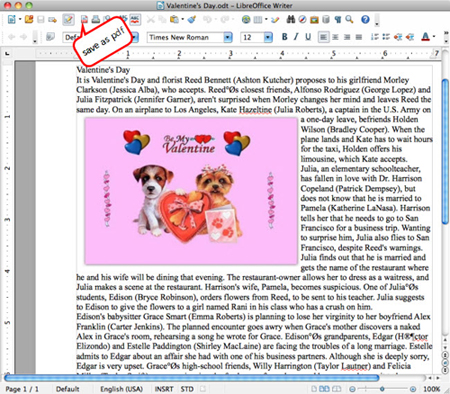
Ok, vous l’avez fait ! Vous pouvez modifier le PDF au format Word sur LibreOffice dès maintenant.
En conclusion, bien que LibreOffice ne dispose pas d’un support natif pour l’édition de fichiers PDF, il est possible d’importer des fichiers PDF dans LibreOffice en les convertissant d’abord en documents Word. Coolmuster PDF en Word s’agit d’un petit outil de conversion PDF qui peut être utilisé pour convertir des fichiers PDF en documents Word, qui peuvent ensuite être ouverts et modifiés dans LibreOffice. Le processus consiste à lancer le convertisseur PDF vers LibreOffice, à télécharger les fichiers PDF, à définir les options de sortie et à cliquer sur le bouton « Démarrer » pour convertir le PDF au format Word. Une fois la conversion terminée, le document Word peut être ouvert dans LibreOffice et modifié selon les besoins.
Articles connexes :
PDF to ePub Converter - Comment convertir des fichiers PDF au format ePub
PDF to Image Converter - Comment convertir un document PDF en image





